Facebook-Werbeanzeigen: Facebook-Werbeanzeigen mit Wix einrichten
2 min
In diesem Artikel
- Schritt 1 | Stelle sicher, dass du der Administrator der Facebook-Seite und des Unternehmensverwalters bist
- Schritt 2 | Veröffentliche deine Website und hol dir ein Premiumpaket
- Schritt 3 | Domain verbinden
- Schritt 4 | (Für Wix Stores) Du kannst eine Online-Zahlungsmethode verknüpfen
- Schritt 5 | (Für Wix Stores) Produkte auf Lager haben
Damit du deine erste Kampagne starten kannst, muss deine Website bestimmte Anforderungen erfüllen. Die Einrichtungsschritte unterscheiden sich je nach Kampagnenziel. Wenn du zum Beispiel eine Kampagne mit Wix Stores durchführst, musst du zusätzliche Aktionen ausführen, zum Beispiel eine Zahlungsmethode verknüpfen und Produkte zu deinem Shop hinzufügen.
Schritt 1 | Stelle sicher, dass du der Administrator der Facebook-Seite und des Unternehmensverwalters bist
Zunächst benötigst du die erforderlichen Berechtigungen auf der Facebook-Seite, auf der du die Kampagne ausführen möchtest. Wenn du der Eigentümer der Facebook-Seite und des Facebook-Unternehmens bist, hast du diese Berechtigungen bereits. Wenn du nicht der Eigentümer der Seite bist, bitte den aktuellen Eigentümer, dir Admin-Berechtigungen zu erteilen.
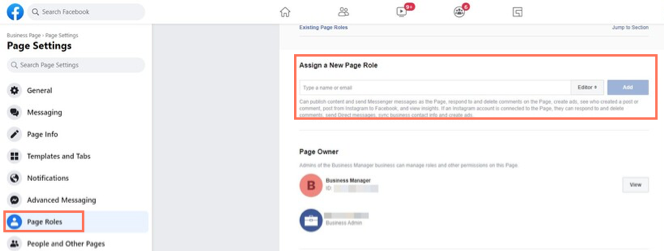
Schritt 2 | Veröffentliche deine Website und hol dir ein Premiumpaket
Wenn du deine Website von Wix noch nicht veröffentlicht hast, öffne deinen Editor und veröffentliche deine Website. Um Facebook-Werbeanzeigen auf deiner Website schalten zu können, benötigst du auch ein Premiumpaket.
Schritt 3 | Domain verbinden
Als Nächstes musst du deine vorhandene Domain verknüpfen oder eine neue Domain für deine Website von Wix erwerben. Du kannst entweder eine Domain bei Wix erwerben oder eine Domain von einem anderen Anbieter verbinden.
Schritt 4 | (Für Wix Stores) Du kannst eine Online-Zahlungsmethode verknüpfen
Wenn du eine Kampagne mit dem Ziel durchführst, „mehr Shop-Bestellungen zu erhalten“, stelle sicher, dass deine Website berechtigt ist, Online-Zahlungen entgegenzunehmen, indem du eine Zahlungsmethode verknüpfst. Wenn dein Kampagnenziel darin besteht, dein Unternehmen zu bewerben und mehr Leads zu erhalten, kannst du diesen Schritt überspringen.
Schritt 5 | (Für Wix Stores) Produkte auf Lager haben
Wenn du eine Kampagne mit dem Ziel „Mehr Shop-Bestellungen erhalten“ durchführst, achte darauf, dass du Produkte zu deinem Online-Shop hinzugefügt hast. Um Produkte hinzuzufügen, öffne die Seite Produkte in deiner Website-Verwaltung und klicke auf + Neues Produkt.
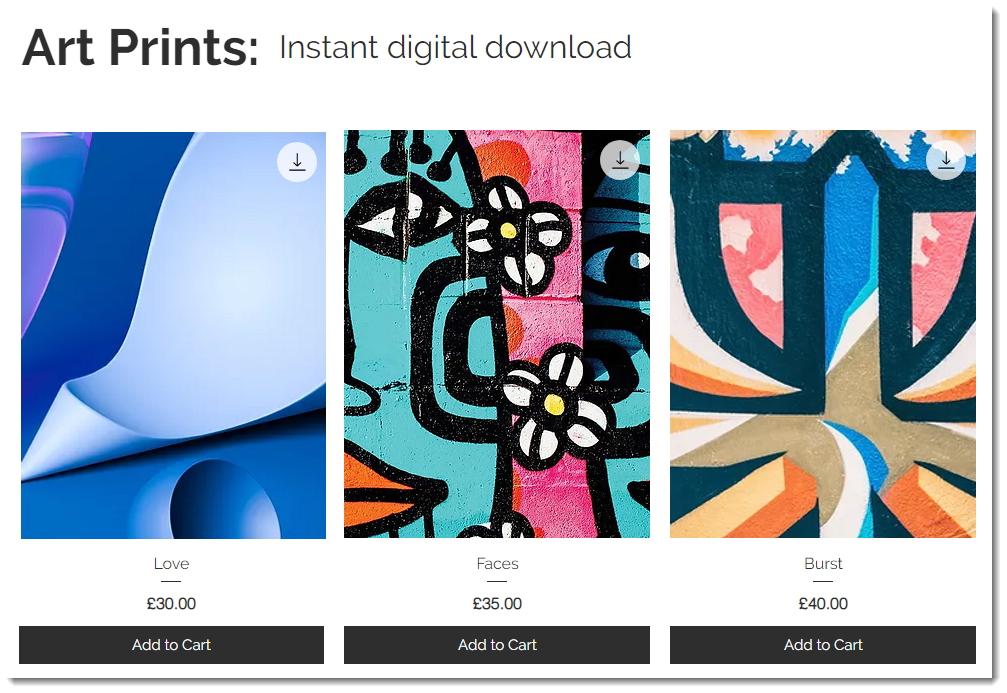
Wie geht's weiter?
Sobald deine Website alle Anforderungen für die Durchführung einer Facebook-Werbekampagne erfüllt, öffne die Facebook-Werbeanzeigen-Verwaltung und erstelle deine erste Kampagne.

